dacă computerul dvs. indică ora în Format de 24 de ore, puteți găsi mai jos pașii pentru a schimba ceasul de 24 de ore la ceasul de 12 ore în Windows 10.
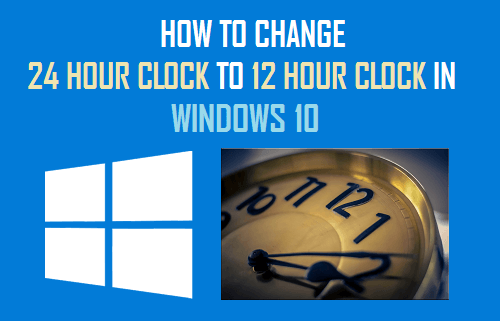
schimbați ceasul de 24 de ore la ceasul de 12 ore în Windows 10
în timp ce majoritatea oamenilor sunt obișnuiți cu formatul orei de ceas de 12 ore, Timpul de ceas de 24 de ore este utilizat în computere, militare, companii aeriene, căi ferate, siguranță publică și transport public.
un format de ceas de 24 de ore arată practic trecerea a 24 de ore într-o zi, care rulează de la miezul nopții până la miezul nopții, fără a împărți ziua în a.m. și p. m. părți.
în timp ce computerele rulează pe Ceasuri de 24 de ore, Windows 10 oferă opțiunea de a afișa ora atât în formate de 24 de ore, cât și în formate de 12 ore.
schimbați ceasul de 24 de ore la 12 ore utilizând setările
cel mai simplu mod de a schimba formatul orei de pe computer de la 24 la 12 ore este accesând Setările „ora și Limba” de pe computer.
1. Deschideți Setări > faceți clic pe timp și Limbă.

2. În ecranul următor, selectați regiune în panoul din stânga. În panoul din dreapta, derulați în jos și faceți clic pe Modificare formate de date link, situat în secțiunea ‘Date Format Regional’.

3. În ecranul următor, utilizați săgeata în jos pentru a selecta ora cu sufixul AM/PM pentru mult timp și timp scurt.
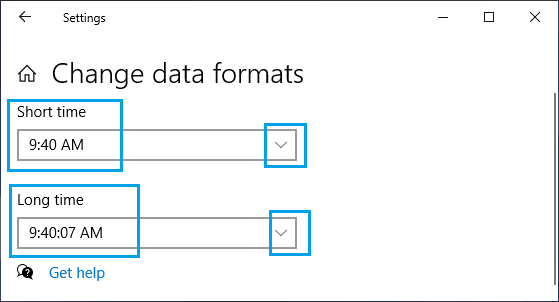
modificarea formatului orei va fi imediată și acum ar trebui să găsiți computerul afișând ora în format de 12 ore.
![]()
schimbați ceasul de 12 ore la ceasul de 24 de ore
după cum trebuie să fi observat, companiile aeriene și Căile Ferate raportează sosirile și plecările în format de 24 de ore. Prin urmare, s-ar putea să vă fie util să comutați computerul de la ceasul de 12 ore la ceasul de 24 de ore în timp ce călătoriți.
1. Accesați Setări > ora și limba > selectați regiune în panoul din stânga. În panoul din dreapta, derulați în jos și faceți clic pe Modificare formate de date link.

2. În ecranul următor, utilizați săgeata în jos pentru a selecta ora fără sufixul AM/PM pentru mult timp și timp scurt.
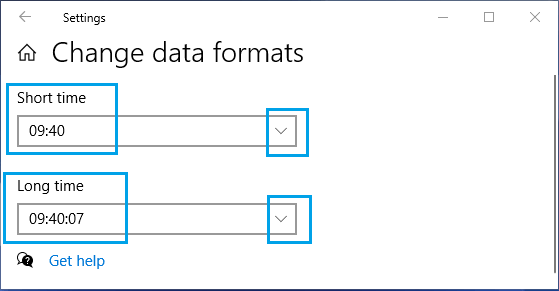
modificarea formatului orei va fi imediată și acum ar trebui să găsiți computerul afișând ora în format de 24 de ore.
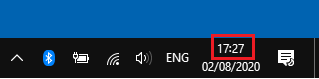
ce este timpul scurt și lung în Windows 10?
Windows 10 afișează data și ora în două locații de pe computer. Prima locație a timpului poate fi găsită în colțul din dreapta jos al ecranului.
![]()
această locație, care este cea mai vizibilă locație a timpului pe un computer, este cunoscută sub numele de timp scurt.
al doilea ceas (mult timp) este ascuns în calendarul Windows 10 și poate fi accesat doar făcând clic pe prima locație.
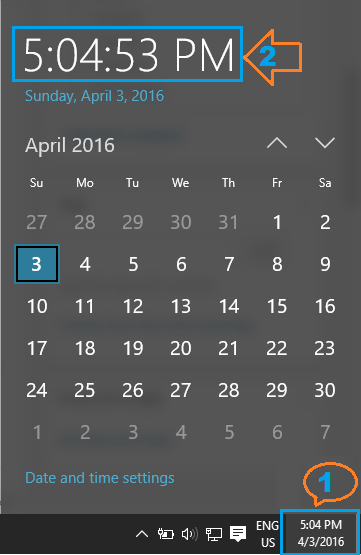
Sper că acest lucru V-a ajutat să schimbați formatul orei de pe computer de la 12 la 24 de ore sau de la 24 la 12 ore, după cum este necesar.
- cum se scanează fișierele și folderele pentru Virus în Windows 10
- cum se schimbă culoarea barei de activități în Windows 10